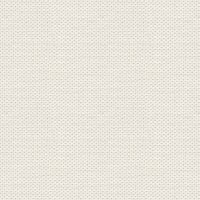

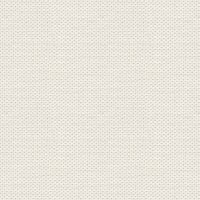

Magi
Tuberne åbnes i Paint Shop Pro
Gradienten skal i mappen: Documents\Corel PaintShop Pro\17.0\Gradients
Selectionerne skal i mappen: Documents\Corel PaintShop Pro\17.0\Selections
Masken skal i mappen: Documents\Corel PaintShop Pro\17.0\Masks
Filer i Materialet + en Gradient og to Selectioner
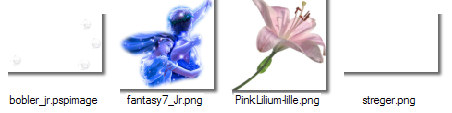
1. Opret et nyt billede 950 x 600 Pixels
2. Tag Flood Fill Tool ... fyld billedet med farve: #0320A2
3. Gå op i Layers ... New raster Layer
4. Flood Fill Tool ... fyld laget med hvid farve
5. Gå op i layers ... Load/Save Mask ... Load Mask From Disk ... find masken: 1217491258_masques.jpg
Sæt indstillinger som her og tryk Load:
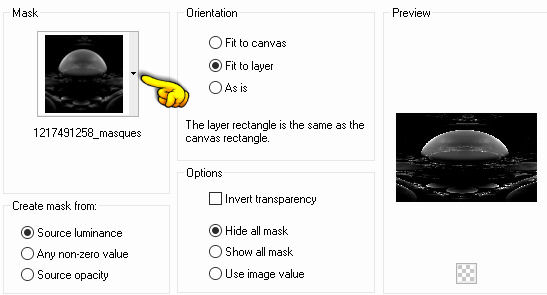
6. Gå til layerpaletten ... højreklik på maskelaget ... Merge ... Merge Group
7. I Layerpaletten ... sæt laget Opacity til ca.32
8. I Layerpaletten ... højreklik ... Merge ... Merge Visible
9. Gå op i Effects ... Edge Effects ... Enhance more
10. Gå op i Effects ... Reflection Effects ... Rotating mirror ... Sæt indstillinger som her og tryk ok:
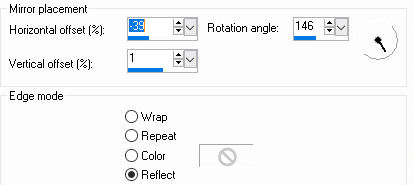
11. Åben tuben streger... Højreklik i bjælken for oven på tuben ... tryk Copy i det der kommer frem
12. Gå over på dit arbejdsbillede ... Højreklik i bjælken for oven ... tryk Paste ... Paste as new layer
13. Gå op i Effects ... Distortion Effects ... Wind ... sæt indstillinger som her og tryk ok:

14. Gå op i Wind igen ... sæt prik ved: From rigth og tryk ok
15. I Layerpaletten ... sæt laget Opacity til ca. 10
16. Gå op i Effects ... Distortion Effects ... Ripple ... sæt indstillinger som her og tryk ok:
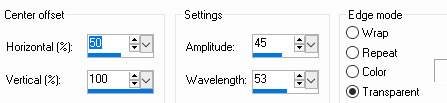
17. Gå op i Layers ... new raster Layer
18. Gå op i Selections ... Load/Save Selection ... Find Left_Blue og tryk load:
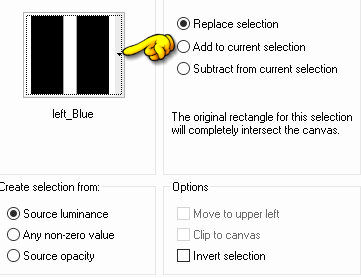
19. Gå til Farvepaletten ... Gradienter ... find gradienten Pro ... sæt indstillinger som her, og tryk ok:
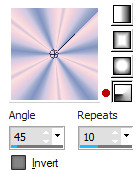
20. Tag Flood Fill og fyld Selectionen med gradienten
21. Gå op i Selections ...select none
22. Gå til Layerpaletten ... højreklik ... Duplicate
23. Gå op i Image ... mirror ... Mirror Horizontal ... ( i ældre Psp: Image ... Mirror )
24. Gå til Layerpaletten ... højreklik på laget ... Merge ... Merge Down
25. I Layerpaletten ... sæt Blend Mode til Dodge
26. Gå op i Effects ... Texture Effects ... Blinds ... farve #cf87db ... sæt indstillinger som her, og tryk ok:
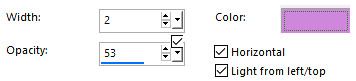
27. Gå op i Blinds igen ... samme indstilling som før, men fjern hak i horizontal, og tryk ok
28. Gå op i Layers ... New raster Layer
29. Gå op i Selections ... Load/Save Selection ... Find Midt_Blue og tryk load
30. Tag Flood Fill og fyld Selectionen med gradienten
31. Gå op i Effects ... Texture Effects ... Blinds ... Indstillinger står fra før, men sæt hak i horizontal og tryk ok
32. Gå op i Blinds igen ... indstillinger står fra før, men fjern hak i Horizontal og tryk ok
33. I Layerpaletten ... sæt Blend Mode til Dodge og sæt laget Opacity til ca. 85
34. Gå op i Selections ... Select None
35. Åben tuben med blomsten... Højreklik i bjælken for oven på tuben ... tryk Copy i det der kommer frem
36. Gå over på dit arbejdsbillede ... Højreklik i bjælken for oven ... tryk Paste ... Paste as new layer
Ryk tuben på plads
37. Gå til Layerpaletten ... sæt Blend Mode til Hardlight og Opacity til ca. 90
38. Gå op i Effects ... 3D Effects ... Drop shadows ... Sæt indstillinger som her, og tryk ok
farve #580a44
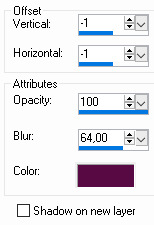
39. Sæt boblerne på på samme måde som i punkt 35 og 36 og ryk på plads
40. Sæt parret på billedet på samme måde som i punkt 35 og 36 ... ryk på plads
41. Gå op i Image ... Add borders ... hak i symmetric ... vælg en mørk blå farve ... sæt tal til 2
42. Gå op i Add borders igen ... vælg gul farve ... sæt tal til 20
43. Tag Magic Wand ... sæt Feather til 0 og tryk i borden
44. Tag Flood Fill Tool ... fyld selectionen med Gradient. Indstilling står fra før
45. Gå op i Effects ... Texture Effects ... Blinds ... ændre farven til: #144dff ... de andre indstillinger står fra før ... tryk ok
46. Gå op i Blinds igen ... indstillinger står fra før ... men sæt hak i Horizontal
47. Gå op i Selections ... Select None
48. Gå op i Image ... Add Borders 20 mørk blå
49. Sæt dit navn på og gem
Rehders-Design
©
